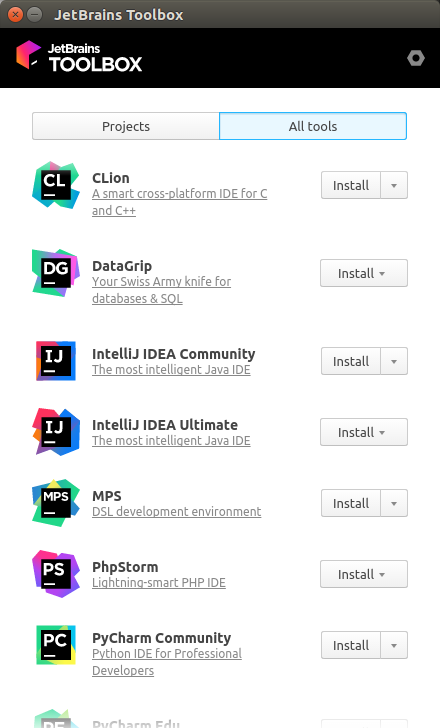Как установить Intellij IDEA на Ubuntu?
Я новичок в Ubuntu и Linux в целом. Я хочу закодировать Java на своем компьютере, но у меня возникли проблемы с установкой IntelliJ IDEA на Ubuntu. Я загрузил и извлек файл и по какой-то причине переименовал папку в idea. Я попытался переместить папку в /usr/share/applications или что-то, но у меня не было разрешения. Я использовал sudo -i в терминале, чтобы получить разрешение, но не успел выбраться из корневой папки. Может ли кто-нибудь помочь мне шаг за шагом переместить папку, создать ярлык в строке поиска или как он там называется и установить его правильно?
11 ответов
Примечание: этот ответ охватывает установку IntelliJ IDEA. Для расширенного сценария, который охватывает более JetBrains IDEs, а также помощь по вопросам рендеринга шрифтов, см. этой ссылке предусмотрено Брендан.
Кроме того, ручное создание записи рабочего стола является необязательным, так как более новые версии IntelliJ предлагают создать его при первом запуске.
у меня есть папка intellij int /opt. Вот что я делаю:--11-->
- скачать Intellij
- извлечение intellij в / opt-папку:
sudo tar -xvf <intellij.tar> -C /opt/(опция-C извлекает tar в папку / opt/) - создайте файл записи рабочего стола под названием idea.desktop (см. пример файла ниже) и сохраните его в любом месте (предположим, в вашем домашнем каталоге)
- переместить идею.рабочий стол из вашего домашнего каталога в / usr / share / applications:
sudo mv ~/idea.desktop /usr/share/applications/
теперь (во многих) версиях Ubuntu вы можете запустить приложение после GUI возобновленный. Если вы не знаете, как это сделать, вы можете перезагрузить компьютер..
идея.рабочий стол (это для community edition версии 14.1.2, вы должны изменить пути в Exec= и Icon= строки, если путь отличается для вас):
[Desktop Entry]
Encoding=UTF-8
Name=IntelliJ IDEA
Comment=IntelliJ IDEA
Exec=/opt/ideaIC-14.1.2/bin/idea.sh
Icon=/opt/ideaIC-14.1.2/bin/idea.png
Terminal=false
StartupNotify=true
Type=Application
редактировать
Я также нашел скрипт, который делает это для вас, здесь. Данный скрипт в ссылке устанавливает Oracle Java 7 для вас и предоставляет вам выбор между Community и Ultimate Издание. Затем он автоматически загружает новейшую версию для вас, извлекает ее и создает запись на рабочем столе.
Я изменил сценарии, чтобы удовлетворить свои потребности. Он не устанавливает java 8 и не запрашивает версию, которую вы хотите установить (но версия хранится в переменной, чтобы легко изменить это). Вы также можете обновить Intellij с ним. Но тогда вам нужно (пока) вручную удалить старую папку! Вот что я получил:
Edit2
Вот новая версия скрипта. Как упоминалось в комментариях, breandan обновил скрипт, чтобы быть более стабильным (сайт jetbrains изменил свое поведение). Спасибо за обновление, breandan.
#!/bin/sh
echo "Installing IntelliJ IDEA..."
# We need root to install
[ $(id -u) != "0" ] && exec sudo "" "$@"
# Attempt to install a JDK
# apt-get install openjdk-8-jdk
# add-apt-repository ppa:webupd8team/java && apt-get update && apt-get install oracle-java8-installer
# Prompt for edition
#while true; do
# read -p "Enter 'U' for Ultimate or 'C' for Community: " ed
# case $ed in
# [Uu]* ) ed=U; break;;
# [Cc]* ) ed=C; break;;
# esac
#done
ed=C
# Fetch the most recent version
VERSION=$(wget "https://www.jetbrains.com/intellij-repository/releases" -qO- | grep -P -o -m 1 "(?<=https://www.jetbrains.com/intellij-repository/releases/com/jetbrains/intellij/idea/BUILD/)[^/]+(?=/)")
# Prepend base URL for download
URL="https://download.jetbrains.com/idea/ideaI$ed-$VERSION.tar.gz"
echo $URL
# Truncate filename
FILE=$(basename ${URL})
# Set download directory
DEST=~/Downloads/$FILE
echo "Downloading idea-I$ed-$VERSION to $DEST..."
# Download binary
wget -cO ${DEST} ${URL} --read-timeout=5 --tries=0
echo "Download complete!"
# Set directory name
DIR="/opt/idea-I$ed-$VERSION"
echo "Installing to $DIR"
# Untar file
if mkdir ${DIR}; then
tar -xzf ${DEST} -C ${DIR} --strip-components=1
fi
# Grab executable folder
BIN="$DIR/bin"
# Add permissions to install directory
chmod -R +rwx ${DIR}
# Set desktop shortcut path
DESK=/usr/share/applications/IDEA.desktop
# Add desktop shortcut
echo -e "[Desktop Entry]\nEncoding=UTF-8\nName=IntelliJ IDEA\nComment=IntelliJ IDEA\nExec=${BIN}/idea.sh\nIcon=${BIN}/idea.png\nTerminal=false\nStartupNotify=true\nType=Application" -e > ${DESK}
# Create symlink entry
ln -s ${BIN}/idea.sh /usr/local/bin/idea
echo "Done."
Старая Версия
#!/bin/sh
echo "Installing IntelliJ IDEA..."
# We need root to install
[ $(id -u) != "0" ] && exec sudo "" "$@"
# define version (ultimate. change to 'C' for Community)
ed='U'
# Fetch the most recent community edition URL
URL=$(wget "https://www.jetbrains.com/idea/download/download_thanks.jsp?edition=I${ed}&os=linux" -qO- | grep -o -m 1 "https://download.jetbrains.com/idea/.*gz")
echo "URL: ${URL}"
echo "basename(url): $(basename ${URL})"
# Truncate filename
FILE=$(basename ${URL})
echo "File: ${FILE}"
# Download binary
wget -cO /tmp/${FILE} ${URL} --read-timeout=5 --tries=0
# Set directory name
DIR="${FILE%\.tar\.gz}"
# Untar file
if mkdir /opt/${DIR}; then
tar -xvzf /tmp/${FILE} -C /opt/${DIR} --strip-components=1
fi
# Grab executable folder
BIN="/opt/$DIR/bin"
# Add permissions to install directory
chmod 755 ${BIN}/idea.sh
# Set desktop shortcut path
DESK=/usr/share/applications/IDEA.desktop
# Add desktop shortcut
echo -e "[Desktop Entry]\nEncoding=UTF-8\nName=IntelliJ IDEA\nComment=IntelliJ IDEA\nExec=${BIN}/idea.sh\nIcon=${BIN}/idea.png\nTerminal=false\nStartupNotify=true\nType=Application" > ${DESK}
echo "Done."
вы также можете попробовать мой репозиторий ubuntu:https://launchpad.net / ~mmk2410 / + архив / ubuntu / intellij-idea
чтобы использовать его, просто выполните следующие команды:
sudo apt-add-repository ppa:mmk2410/intellij-idea
sudo apt-get update
затем community edition можно установить с помощью
sudo apt-get install intellij-idea-community
и окончательное издание с
sudo apt-get install intellij-idea-ultimate
JetBrains имеет новое приложение под названием Toolbox приложение, которое быстро и легко устанавливает любое программное обеспечение JetBrains вы хотите, предполагая, что у вас есть лицензия. Он также управляет вашим логином один раз, чтобы применить через все программное обеспечение JetBrains, очень полезная функция.
чтобы использовать его, загрузите tar.файл gz здесь, затем извлеките его и запустите включенный исполняемый файл jetbrains-toolbox. затем войдите в систему и нажмите Установить рядом с IntelliJ Идея:
Если вы хотите переместить исполняемый файл в /usr/bin/ Не стесняйтесь, однако он отлично работает из коробки, куда вы его извлекаете.
Это также сделает соответствующие записи на рабочем столе после установки.
по данным этот (snap) и этот (umake) статьи наиболее удобными способами являются:
-
использовать snap-пакеты (начиная с версий IDEA 2017.3 и Ubuntu 14.04):
установить snapd system. Начиная с Ubuntu 16.04 у вас уже есть.
-
использовать ubuntu-make (для версий Ubuntu ранее 16.04 используйте
apt):-
добавить PPA ubuntu-desktop / ubuntu-make (если вы установите ubuntu-make из стандартного РЕПО, вы увидите только несколько IDE):
$ sudo add-apt-repository ppa:ubuntu-desktop/ubuntu-make -
установить ubuntu-make:
$ sudo apt update $ sudo apt install ubuntu-make -
install preffered ide (идея, для этого вопрос):
$ umake ide ideaили даже окончательный вариант, если вам нужно:
$ umake ide idea-ultimate -
Я обновляю IntelliJ IDEA, переустановив его:
$ umake-R ide IDE-ultimate$ umake ide idea-ultimate
-
TL; DR:
- скачать IntelliJ идея из здесь.
cd Downloads- распакуйте загруженный файл:
sudo tar xf ideaIC-2017.2.5.tar.gz -C /opt/ - перейти в каталог bin:
cd /opt/idea-IC-172.4343.14/bin - Run
idea.shиз подкаталога bin.
Так как Ubuntu 16.04 включает snapd по умолчанию.
Итак, самый простой способ установить
- сообщество идей IntelliJ:
$ sudo snap install intellij-idea-community --classic --edge - IntelliJ идея конечной:
$ sudo snap install intellij-idea-ultimate --classic --edge
Примечание: Snap, также работают несколько основных дистрибутивов: Arch, Debian, Fedora, openSUSE, Linux Mint,...
последние версии IntelliJ позволяет автоматическое создание записи рабочего стола. См.в этом суть
- запуск из командной строки. При первом запуске программа установки запросит о создании значка Desktop launcher; скажите "да". Или же после запуска (т. е. из командной строки) в любое время используйте меню идея настроить > создать запись рабочего стола . Это должно создать / usr/share/приложения / intellij-idea-community.столе
- запустить поиск на рабочем столе Ubuntu (т. Windows key), найдите идею Intellij, которую вы использовали для создания записи на рабочем столе.
- перетащите значок, который он показывает в Ubuntu Launcher.
простым способом вы также можете попробовать просто запустить предварительно упакованный докер с intellij, я нашел хорошую работу @dlsniper:https://hub.docker.com/r/dlsniper/docker-intellij/
вам просто нужно установить docker и запустить:
docker run -tdi \
--net="host" \
--privileged=true \
-e DISPLAY=${DISPLAY} \
-v /tmp/.X11-unix:/tmp/.X11-unix \
-v ${HOME}/.IdeaIC2016.1_docker:/home/developer/.IdeaIC2016.1 \
-v ${GOPATH}:/home/developer/go \
dlsniper/docker-intellij
Я нахожу и следую этому youtube:
https://www.youtube.com/watch?v=PbW-doAiAvI
в основном, загрузите tar.пакет gz, извлечь в /opt/, а затем запустить "idea.sh" в папке bin (т. е. /opt/idea-IC-163.7743.44/bin/idea.sh)
наслаждайтесь
Мне нужно было установить различные инструменты JetBrains на несколько машин из CLI, поэтому я написал крошечный инструмент, чтобы помочь с этим. Он также использует более чистые API от JB, что делает его, надеюсь, более стабильным и работает для различных инструментов JB.
Не стесняйтесь попробовать:https://github.com/MarcinZukowski/jetbrains-installer
JetBrains имеет новое приложение под названием Toolbox приложение, которое быстро и легко устанавливает любое программное обеспечение JetBrains вы хотите, предполагая, что у вас есть лицензия. Он также управляет вашим логином один раз, чтобы применить через все программное обеспечение JetBrains, очень полезная функция.
чтобы использовать его, загрузите tar.GZ файл вhttps://www.jetbrains.com/toolbox/download/download-thanks.html?platform=linux, затем извлеките его и запустите включенный исполняемый файл jetbrains-toolbox. затем войдите в систему и нажмите установите рядом с IntelliJ IDEA: это также сделает соответствующие записи на рабочем столе при установке.
не требуется, открытие исполняемых установок в /usr/bin/ автоматически если вы хотите переместить исполняемый файл в /usr/bin/ Не стесняйтесь, однако он отлично работает из коробки, куда вы его извлекаете.